《表格制作——课程表》沈晟
制作课表的步骤
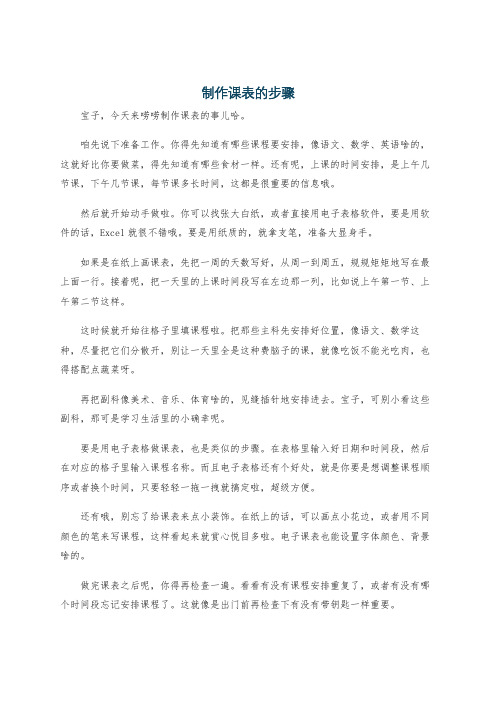
制作课表的步骤宝子,今天来唠唠制作课表的事儿哈。
咱先说下准备工作。
你得先知道有哪些课程要安排,像语文、数学、英语啥的,这就好比你要做菜,得先知道有哪些食材一样。
还有呢,上课的时间安排,是上午几节课,下午几节课,每节课多长时间,这都是很重要的信息哦。
然后就开始动手做啦。
你可以找张大白纸,或者直接用电子表格软件,要是用软件的话,Excel就很不错哦。
要是用纸质的,就拿支笔,准备大显身手。
如果是在纸上画课表,先把一周的天数写好,从周一到周五,规规矩矩地写在最上面一行。
接着呢,把一天里的上课时间段写在左边那一列,比如说上午第一节、上午第二节这样。
这时候就开始往格子里填课程啦。
把那些主科先安排好位置,像语文、数学这种,尽量把它们分散开,别让一天里全是这种费脑子的课,就像吃饭不能光吃肉,也得搭配点蔬菜呀。
再把副科像美术、音乐、体育啥的,见缝插针地安排进去。
宝子,可别小看这些副科,那可是学习生活里的小确幸呢。
要是用电子表格做课表,也是类似的步骤。
在表格里输入好日期和时间段,然后在对应的格子里输入课程名称。
而且电子表格还有个好处,就是你要是想调整课程顺序或者换个时间,只要轻轻一拖一拽就搞定啦,超级方便。
还有哦,别忘了给课表来点小装饰。
在纸上的话,可以画点小花边,或者用不同颜色的笔来写课程,这样看起来就赏心悦目多啦。
电子课表也能设置字体颜色、背景啥的。
做完课表之后呢,你得再检查一遍。
看看有没有课程安排重复了,或者有没有哪个时间段忘记安排课程了。
这就像是出门前再检查下有没有带钥匙一样重要。
好啦,宝子,课表制作就是这么个简单又有趣的事儿,赶紧动手做一个属于自己的课表吧。
自制自学课程表

自制自学课程表
星期一:
上午:数学基础练习,巩固代数、几何等基础知识;
下午:英语阅读理解,提高阅读能力和词汇量。
星期二:
上午:语文古文学习,理解并背诵经典古文篇章;
下午:物理基础知识学习,了解力学、光学等基本概念。
星期三:
上午:历史学习,了解中国古代史或世界史的相关知识;
下午:化学基础知识学习,了解元素、化合物等基本概念。
星期四:
上午:地理学习,了解地理环境、气候等方面的知识;
下午:政治基础知识学习,了解国家政治体制、法律法规等知识。
星期五:
上午:自由活动,可以选择看纪录片、读书或进行其他兴趣爱好活动;
下午:总结一周的学习成果,制定下一周的学习计划。
在安排自学课程表时,建议注意以下几点:
根据自己的学习目标和学习习惯制定课程表,确保课程表符合个人需求。
每天安排固定的学习时间段,保持学习的连续性和稳定性。
合理分配各科目的学习时间,不要偏科或过度疲劳。
注重学习的质量而非数量,确保每个学习任务都得到充分理解和掌握。
适时调整课程表,根据学习进度和个人情况进行优化和改进。
人教版-信息技术-五年级下册-《利用EXCEL制作班级课程表》课件

学习目标:
通过学习进一步巩固EXCEL的创建、单元格 有关操作加深对EXCEL窗口组成的认识。
通过制作并美化一张课程表,创作出丰富多彩 的作品
通过协作、展示、交流和评价提高学习兴趣, 提高解决学习生活中实际问题的能力。
•可以作为办公和管理的平台 •提高使用者的工作效率和决策能力 •友好界面和强大的数据处理功能 •渗透到日常工作中的每一个角落
字形
字号
颜色
表格边框:线型\宽度\颜色
填充底纹 → 颜色、图案样式
公式栏
ห้องสมุดไป่ตู้ 我来问你来答:
工作簿、工作表默认的文件名分别是什么?工 作簿的扩展名是什么?
工作簿: book 工作表: sheet 扩展名: .xls
我来问你来答:
默认状态下每个新建的工作簿中包含几个工作 表?它们的名称分别是什么?
新建的工作簿中包含3个工作表 分别是sheet1,sheet2,sheet3
我来问你来答:
什么是单元格?单元格的名称如何标注?比如 第3行第5列的单元格名称是什么?单元格名称 又称作什么?
工作表中的每一个格称为“单元格”
标 注:列号+行号 E3
单元格名称又称为单元格地址
我来问你来答:
用什么方法可以快速看出一个单元格的地址?
从“公式栏”的“名称框”中可以直接 看出
文字格式 : 字体
WPS表格制作课程表的方法步骤详解
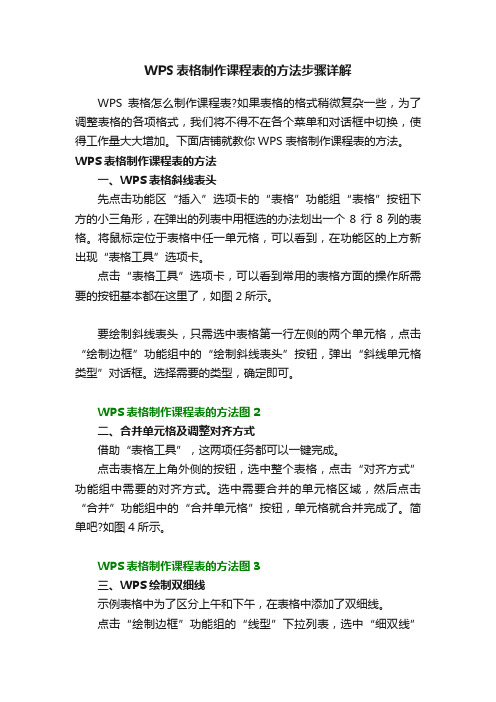
WPS表格制作课程表的方法步骤详解WPS表格怎么制作课程表?如果表格的格式稍微复杂一些,为了调整表格的各项格式,我们将不得不在各个菜单和对话框中切换,使得工作量大大增加。
下面店铺就教你WPS表格制作课程表的方法。
WPS表格制作课程表的方法一、WPS表格斜线表头先点击功能区“插入”选项卡的“表格”功能组“表格”按钮下方的小三角形,在弹出的列表中用框选的办法划出一个8行8列的表格。
将鼠标定位于表格中任一单元格,可以看到,在功能区的上方新出现“表格工具”选项卡。
点击“表格工具”选项卡,可以看到常用的表格方面的操作所需要的按钮基本都在这里了,如图2所示。
要绘制斜线表头,只需选中表格第一行左侧的两个单元格,点击“绘制边框”功能组中的“绘制斜线表头”按钮,弹出“斜线单元格类型”对话框。
选择需要的类型,确定即可。
WPS表格制作课程表的方法图2二、合并单元格及调整对齐方式借助“表格工具”,这两项任务都可以一键完成。
点击表格左上角外侧的按钮,选中整个表格,点击“对齐方式”功能组中需要的对齐方式。
选中需要合并的单元格区域,然后点击“合并”功能组中的“合并单元格”按钮,单元格就合并完成了。
简单吧?如图4所示。
WPS表格制作课程表的方法图3三、WPS绘制双细线示例表格中为了区分上午和下午,在表格中添加了双细线。
点击“绘制边框”功能组的“线型”下拉列表,选中“细双线”类型。
再点击该功能组中“粗细”下拉列表,为线型指定粗细。
然后点击“绘制表格”按钮,可以看到,此时鼠标指针变为铅笔形状。
用它在相应的线条下重新画过去,需要的线条就绘制好了,如图5所示。
WPS表格制作课程表的方法图4。
如何使用wps制作课程表
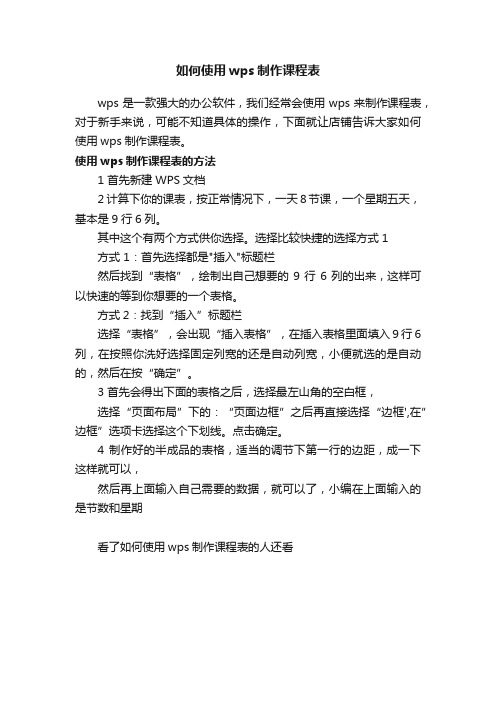
如何使用wps制作课程表
wps是一款强大的办公软件,我们经常会使用wps来制作课程表,对于新手来说,可能不知道具体的操作,下面就让店铺告诉大家如何使用wps制作课程表。
使用wps制作课程表的方法
1 首先新建WPS文档
2 计算下你的课表,按正常情况下,一天8节课,一个星期五天,基本是9行6列。
其中这个有两个方式供你选择。
选择比较快捷的选择方式1
方式 1:首先选择都是"插入"标题栏
然后找到“表格”,绘制出自己想要的9行6列的出来,这样可以快速的等到你想要的一个表格。
方式2:找到“插入”标题栏
选择“表格”,会出现“插入表格”,在插入表格里面填入9行6列,在按照你洗好选择固定列宽的还是自动列宽,小便就选的是自动的,然后在按“确定”。
3 首先会得出下面的表格之后,选择最左山角的空白框,
选择“页面布局”下的:“页面边框”之后再直接选择“边框',在”边框”选项卡选择这个下划线。
点击确定。
4 制作好的半成品的表格,适当的调节下第一行的边距,成一下这样就可以,
然后再上面输入自己需要的数据,就可以了,小编在上面输入的是节数和星期
看了如何使用wps制作课程表的人还看。
制作课程表教案
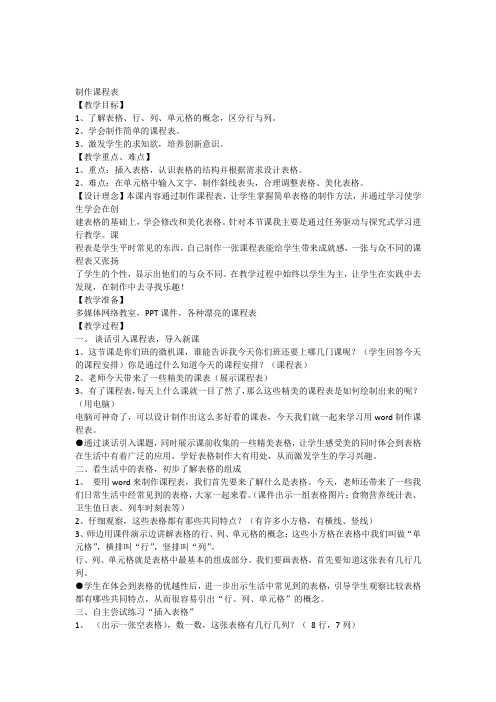
制作课程表【教学目标】1、了解表格、行、列、单元格的概念,区分行与列。
2、学会制作简单的课程表。
3、激发学生的求知欲,培养创新意识。
【教学重点、难点】1、重点:插入表格,认识表格的结构并根据需求设计表格。
2、难点:在单元格中输入文字,制作斜线表头,合理调整表格、美化表格。
【设计理念】本课内容通过制作课程表,让学生掌握简单表格的制作方法,并通过学习使学生学会在创建表格的基础上,学会修改和美化表格。
针对本节课我主要是通过任务驱动与探究式学习进行教学。
课程表是学生平时常见的东西,自己制作一张课程表能给学生带来成就感,一张与众不同的课程表又张扬了学生的个性,显示出他们的与众不同。
在教学过程中始终以学生为主,让学生在实践中去发现,在制作中去寻找乐趣!【教学准备】多媒体网络教室,PPT课件,各种漂亮的课程表【教学过程】一、谈话引入课程表,导入新课1、这节课是你们班的微机课,谁能告诉我今天你们班还要上哪几门课呢?(学生回答今天的课程安排)你是通过什么知道今天的课程安排?(课程表)2、老师今天带来了一些精美的课表(展示课程表)3、有了课程表,每天上什么课就一目了然了,那么这些精美的课程表是如何绘制出来的呢?(用电脑)电脑可神奇了,可以设计制作出这么多好看的课表,今天我们就一起来学习用word制作课程表。
●通过谈话引入课题,同时展示课前收集的一些精美表格,让学生感受美的同时体会到表格在生活中有着广泛的应用,学好表格制作大有用处,从而激发学生的学习兴趣。
二、看生活中的表格,初步了解表格的组成1、要用word来制作课程表,我们首先要来了解什么是表格。
今天,老师还带来了一些我们日常生活中经常见到的表格,大家一起来看。
(课件出示一组表格图片:食物营养统计表、卫生值日表、列车时刻表等)2、仔细观察,这些表格都有那些共同特点?(有许多小方格,有横线、竖线)3、师边用课件演示边讲解表格的行、列、单元格的概念:这些小方格在表格中我们叫做“单元格”,横排叫“行”,竖排叫“列”。
excel课程表制作教程

excel课程表制作教程
制作Excel课程表可以通过以下步骤来实现。
这里提供了一个简单的教程,你可以根据实际需求进行定制。
步骤1:创建一个新的Excel工作表
打开Excel,创建一个新的工作表。
步骤2:设置表头
在第一行,创建表头,例如:
这里的表头包括时间和星期几。
步骤3:填写课程信息
在相应的时间和星期格子中填写课程信息。
你可以输入课程名称、地点、老师等信息。
步骤4:美化表格
你可以通过合并单元格、设置边框、添加颜色等方式美化表格,使其更具有可读性。
步骤5:添加格式和样式
选择适当的字体、字号、颜色等,以使课程表看起来更整洁和专业。
步骤6:使用公式计算
如果需要,你可以使用公式来计算每天或每周的总课时数,或者添加其他统计信息。
步骤7:保存和打印
保存你的工作表,并根据需要打印出来。
这是一个简单的制作课程表的基本过程。
你可以根据实际需要进行调整和扩展。
如果有需要,还可以使用Excel的其他功能,如数据验证、条件格式化等,来增强课程表的功能和外观。
EXCEL制作课程表

EXCEL制作课程表在Excel中制作课程表是一个非常方便和高效的方法,可以帮助我们组织和管理课程安排。
下面是一个详细的教程,介绍如何使用Excel制作课程表。
首先,打开Excel并创建一个新的工作表。
在第一行输入表头,例如日期、星期一、星期二等等。
在第一列输入时间段,例如8:00-9:00、9:00-10:00等等。
这样,我们就建立了一个基本的课程表模板。
接下来,填写具体的课程信息。
在每个单元格中输入课程的名称和地点,例如英语课、教室A等等。
如果有多个课程在同一个时间段上课,可以使用换行符将它们分开。
为了使课程表更加清晰和易读,我们可以对单元格进行格式设置。
选择需要设置格式的单元格或区域,然后右键点击选择“格式单元格”。
在弹出的对话框中,可以设置字体、颜色、边框等等。
我们可以根据需要选择合适的格式。
如果课程表中有重复的课程,我们可以使用Excel的条件格式功能来突出显示它们。
选择需要设置条件格式的单元格或区域,然后点击“条件格式”按钮。
在弹出的下拉菜单中,可以选择不同的条件格式,例如颜色标记、数据条等等。
我们可以根据需要选择适合的条件格式。
此外,我们还可以使用Excel的筛选功能来方便地查找和筛选特定的课程。
选择课程表的整个区域,然后点击“数据”选项卡中的“筛选”按钮。
在每一列的标题栏上会出现筛选箭头,我们可以根据需要选择特定的课程进行筛选。
另外,还可以使用Excel的排序功能来对课程进行排序。
选择课程表的整个区域,然后点击“数据”选项卡中的“排序”按钮。
在弹出的对话框中,选择需要排序的列和排序的方式,然后点击“确定”。
最后,保存并打印课程表。
点击Excel的“文件”选项卡,选择“保存”或“另存为”来保存课程表。
如果需要打印课程表,可以点击“文件”选项卡中的“打印”按钮进行打印设置。
通过以上的步骤,我们就可以使用Excel制作一个简单而实用的课程表。
使用Excel的优势在于它的灵活性和可扩展性,我们可以根据需要对课程表进行各种自定义和调整。
excel课表制作流程

excel课表制作流程第一步:打开Excel软件打开Excel软件,点击新建工作簿,即可开始制作课表。
第二步:设置表格样式在新建的工作簿中,我们需要设置表格的样式,使其符合课表的要求。
可以通过调整行高、列宽和合并单元格等操作来实现。
第三步:填写课程信息在设置好表格样式后,我们需要填写课程信息。
可以根据实际情况在表格中填写课程名称、上课时间、上课地点等相关信息。
可以根据需要合并单元格,以便更好地展示课程信息。
第四步:设置边框和背景色为了使课表更加美观,我们可以设置表格的边框和背景色。
可以通过选择单元格、行或列来设置边框样式,还可以通过填充颜色来设置背景色。
第五步:调整字体和字号为了使课表信息更加清晰易读,我们可以调整字体和字号。
可以选择合适的字体和字号,以便更好地展示课程信息。
第六步:添加课程时间表为了更好地展示课程时间,我们可以添加一张课程时间表。
可以在Excel中新建一个工作表,将课程时间表的信息填写在其中。
第七步:设置课程时间表样式在设置课程时间表时,我们需要设置表格的样式,使其与课表相配合。
可以根据实际情况设置行高、列宽和合并单元格等操作。
第八步:插入课程时间表设置好课程时间表样式后,我们可以将其插入到课表中。
可以选择合适的位置,将课程时间表复制粘贴到课表中。
第九步:调整课表格式在插入课程时间表后,我们可能需要调整课表的格式,以便更好地展示课程信息。
可以根据实际情况调整行高、列宽和合并单元格等操作。
第十步:保存课表在制作完课表后,我们需要保存课表。
可以点击文件菜单中的保存选项,选择保存路径和文件名,即可保存课表。
通过以上十个步骤,我们可以使用Excel软件制作一份规范整洁的课表。
在制作过程中,需要注意设置表格样式、填写课程信息、调整字体和字号、设置边框和背景色、添加课程时间表、调整课表格式等方面的操作。
只有将这些步骤都完成并合理运用,才能制作出一份符合要求的课表。
希望以上内容可以帮助到你。
制作课程表的操作方法

制作课程表的操作方法
制作课程表是研究者在研究规划中的重要操作,正确的制作课程表可以有效地提高研究效率。
那么,如何制作一份课程表呢?
首先,根据要研究的内容来确定一个研究计划,确定每天要研究多长时间,以及研究的内容。
这样,研究者就可以把研究的内容按时间排列出来,制定出一份课程表。
其次,根据自身的情况,分配合理的研究时间,课程表可以比较严格,也可以灵活一些,以适应自身的研究情况。
同时,要根据自身的兴趣爱好,把有趣的课程和有用的课程合理安排,这样才能让自己更有动力去研究。
再者,要严格按照课程表来安排自己的研究时间,将自己的时间安排得比较合理,尽量避免一次研究一个内容太久,也不要把全部的时间都用在一个科目上。
最后,要做好自我考核。
定期检查自己的研究进度,看看自己是否按照计划完成了研究,如果没有,就要及时调整课程表,以免影响自己的研究节奏。
总之,制作一份合理的课程表,可以有效地提高研究效率,让研究者充分利用好自己的时间,全面提高自己的研究能力。
用EXCEL简易制作课程表

用EXCEL制作简易课程表案例背景班级课程表可以提示班主任和本班学生每天的具体课程安排,同时学生根据课程表可以提前准备好相应课程的教材和其它学习用具、并做好预习;通过本节的学习主要应该掌握数据的输入、单元格格式设置方法及文档的使用方法;关键技术点要实现本案例中的功能,学员应该掌握以下EXCEL技术点;●创建工作簿,保存工作簿,重命名工作表,设置工作表标签颜色●数据的单元格输入及批量输入技巧●设置单元格格式,如字体、字体颜色、背景、边框、插入斜线、文字特殊效果、合并单元格等最终效果展示创建课程表本案例应首先建立一个新的工作簿,实现工作簿的保存、工作表重命名、删除多余工作表等功能,然后创建课程表并美化课程表;下面先完成第一个功能——创建课程表;关键步骤如下:Step 1创建工作簿启动Excel 2007,此时会自动创建一个新的工作簿文件Book1;Step 2保存并命名工作簿单击菜单“文件”保存打开“另存为”对话框,选择文档保存的位置,在“文件名”文本框中输入文件名“课程表”,然后单击“保存”按钮,即可完成新建工作簿的命名;;Step 3重命名工作表左键双击Sheet1工作表标签进入重命名状态,输入“课程表”后按键确认;工作表标签Step 4设置工作表标签颜色①右键单击工作表标签“课程表”,从弹出的快捷菜单中选择“工作表标签颜色”;弹出“主题颜色”对话框,选择合适的颜色作为标签颜色;Step 5删除多余工作表默认状态下一个新的excel工作簿中包含三张工作表,删除多余的工作表能够减小文件的体积,突出有用的工作表;按Ctrl键不放分别单击Sheet2和Sheet3以同时选中它们,然后右键单击其中一个工作表标签,从弹出的快捷菜单中选择“删除”即可;Step 6 录入文字,如下图所示:Step 7 合并单元格选择A1~J1和A2~A3单元格,分别选择开始选项卡上的“合并后居中”按钮;Step 8 设置行高选择需要调整行高的行,鼠标右键选择“行高”,设置合适的参数,也可用鼠标选择后直接拉动鼠标设置行高;Step 9 设置单元格格式Step 10 颜色填充Step 11 表头的制作①插入斜线②插入文本框。
第9课 制作课程表
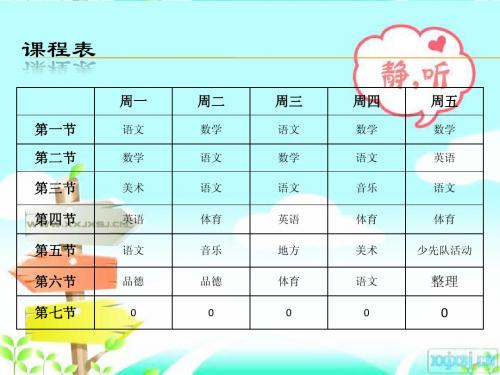
表格 的行
表格 的列
单元格
二、设计表格布局
我安排的课程表,需要几行几列?
三、绘制空白表格
1、插入表格 方法一:三、绘制空白表格
1、插入表格 方法二:
四、输入课程内容
请你自己安排你们班的课程
五、美化课程表
让课程表看起来更加美观
谢
谢 大 家 !
课程表
周一 第一节 第二节 第三节 第四节 第五节 第六节
语文 数学 美术 英语 语文 品德
周二
数学 语文 语文 体育 音乐 品德
周三
语文 数学 语文 英语 地方 体育
周四
数学 语文 音乐 体育 美术 语文
周五
数学 英语 语文 体育 少先队活动
整理
第七节
0
0
0
0
0
第9课 制作课程表
一、表格的组成部分
《制作课程表》 讲义
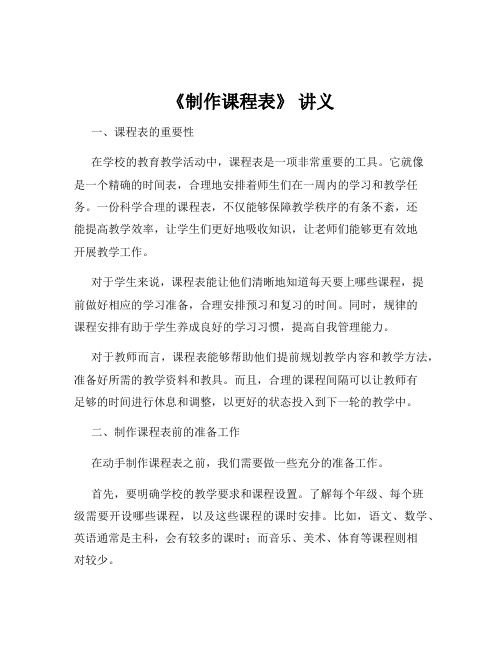
《制作课程表》讲义一、课程表的重要性在学校的教育教学活动中,课程表是一项非常重要的工具。
它就像是一个精确的时间表,合理地安排着师生们在一周内的学习和教学任务。
一份科学合理的课程表,不仅能够保障教学秩序的有条不紊,还能提高教学效率,让学生们更好地吸收知识,让老师们能够更有效地开展教学工作。
对于学生来说,课程表能让他们清晰地知道每天要上哪些课程,提前做好相应的学习准备,合理安排预习和复习的时间。
同时,规律的课程安排有助于学生养成良好的学习习惯,提高自我管理能力。
对于教师而言,课程表能够帮助他们提前规划教学内容和教学方法,准备好所需的教学资料和教具。
而且,合理的课程间隔可以让教师有足够的时间进行休息和调整,以更好的状态投入到下一轮的教学中。
二、制作课程表前的准备工作在动手制作课程表之前,我们需要做一些充分的准备工作。
首先,要明确学校的教学要求和课程设置。
了解每个年级、每个班级需要开设哪些课程,以及这些课程的课时安排。
比如,语文、数学、英语通常是主科,会有较多的课时;而音乐、美术、体育等课程则相对较少。
其次,要考虑教师的资源。
了解学校有哪些教师,他们各自擅长教授哪些课程,以及他们的教学任务和工作量是否均衡。
避免出现某些教师课程过多,压力过大,而另一些教师课程过少的情况。
再者,需要考虑教学场地和设备的限制。
比如,某些特殊的课程可能需要特定的教室或设备,如实验室、计算机房等。
在安排课程时,要确保这些资源能够得到合理的利用,避免冲突。
另外,还要充分考虑学生的学习需求和特点。
不同年龄段的学生注意力集中时间不同,课程的安排要符合他们的身心发展规律。
例如,低年级的课程安排应该相对轻松,课程之间的间隔可以短一些;而高年级的课程则可以适当紧凑,增加知识的密度。
三、课程表的基本要素一份完整的课程表通常包含以下几个基本要素:1、班级信息:明确课程表所对应的班级,如一年级一班、二年级三班等。
2、时间安排:包括每天的上课时间和课间休息时间。
《制作课程表1

《制作课程表》一、教材分析本节课教学内容为学会制作较复杂一点的表格,能够进行表格行列的增加和删除,能拆分与合并单元格,能绘制表格中的斜线。
课程表是每个学生每天都要接触的一个学习常用品,学生的课程表都是手抄的,能用电脑制作课程表是每个学生梦寐以求的。
在学习表格制作之前,同学们已经能熟练的输入汉字和对文字进行简单的编辑排版,学习表格制作主要解决的问题是表格的编辑,如:怎样插入一个列或行,怎样合并或拆分单元格,怎样制作特殊表头等。
对此我把这节课的教学重点确定为掌握表格的基本编辑方法。
学以至用,学习的最终目的是为了更好地使用,制作表格的学习同样是为今后学习更复杂的表格打下基础,同时理解文档编辑在表格编辑中的共性及应用。
因此我把根据需要灵活运用表格的基本编辑方法作为本课的教学难点。
二、学生分析本课的教学对象为我校四年级的学生,这个年级的学生由三年级开始接触电脑,四年级开始学习Word。
学生们在课堂上喜欢动手操作,对于枯燥的理论讲解十分讨厌,因此我在教学中,根据信息技术课的特点,结合学生的实际情况,采用多种形式的教学手段,以操作练习为主,讲练结合,充分发挥学生的主体作用,调动学生的学习积极性。
通过一年多的学习,现学生能在Word环境下熟练录入汉字,能对文章进行简单的编辑排版。
尤其是对于对话框的操作有一定的探究能力。
由于受家庭条件的限制学生在操作的熟练程度上有差异。
三、教学目标根据信息技术指导纲要的要求和本课的教学要求我制定以下的教学目标:知识目标:了解并掌握表格的基本编辑方法,行列的增删方法、表格的拆分与合并、手绘表格,且能根据需要灵活运用。
(依据:培养学生对信息技术的兴趣和意识,让学生了解和掌握信息技术基本知识和技能)能力目标:以任务驱动的教学方法,指导启发学生动手实践探究教学内容,养成自主学习的兴趣和习惯,培养自主探究中的创新意识和能力。
(依据:通过信息技术课程使学生具有获取信息、传输信息、处理信息和应用信息的能力)情感目标:以小组活动的形式,培养学生与学生之间的协同合作意识和能力,增强学生的合作精神。
Excel教程-初中课程表模板,使用技巧

Excel教程-初中课程表模板,使用技巧
怎么使用Excel制作初中课程表,在对学生使用的课表与任课师使用的课表在设计结构上都是一个简单的二维表格,基本上没有什么区别,只是填写的内容有所不同,初中课程表图片参考制作。
如何编制初中课程表?
1、课程表需要的元素有“标题、日期、课序、课程”四方面。
2、标题是指类如“XX学校XX班”一类的介绍内容及“好好学习”等提示性话语。
3、日期是周X,上下午也可以反映在课表上。
4、课序可以分为上下午次序和一日次序两种,上下午是指上午的课序到下午重新计数,一日是指在一天中都使用一个课序。
初中课程表通用技巧
1:自动换行:在单元格内打好文字,在工具栏上找到“自动换行”按钮就可以自由的将文字在换行和不换行之间切换了。
2:快速选取制定列:选取表格区域,【公式】选项卡下点击“根据所选内容创建”对话框,选择“首行”,设置完成后、打开左上角的名称框,点击相应列表可跳转到指定列。
3:快速复制粘贴:选中一个或一些数据,然后把光标移到选中框的右下角,光标变成一个加号的时候,向下拖动,就会智能帮你填1、2、3……了。
课表制作模板

课表制作模板一、引言。
课表是学生、老师和家长必备的工具,它能够清晰地展示每天的课程安排,帮助大家更好地规划时间。
而制作一份清晰、美观的课表也是非常重要的。
本文将为大家介绍一种简单实用的课表制作模板,希望能够对大家有所帮助。
二、课表制作模板。
1. 标题。
首先,我们需要在课表的顶部添加一个标题,用以标识这份课表所属的学期和年级。
标题可以使用大号字体,让人一眼就能够看清楚。
2. 表格。
接下来,我们需要在课表中添加一个表格,用以展示每天的课程安排。
表格的列可以代表星期一到星期日,行可以代表课程的时间段。
在表格中,我们可以使用不同的颜色来区分不同的科目,让课表更加清晰明了。
3. 课程内容。
在表格中填写每天的课程安排。
可以按照时间段依次填写每门课程的名称和上课地点。
同时,也可以在课表中标注出每门课程对应的老师,这样可以方便学生和家长了解每门课程的具体情况。
4. 补充信息。
除了课程安排之外,我们还可以在课表中添加一些重要的补充信息,比如学校的放假安排、特殊活动的安排等。
这样可以让课表更加全面,方便大家及时获取相关信息。
5. 装饰。
最后,在课表的周围可以添加一些装饰,比如花纹、图标等,让课表看起来更加美观。
当然,装饰不宜过多,以免影响课表的整体美观度。
三、结语。
通过以上的步骤,我们就可以制作出一份简单实用的课表了。
制作课表并不难,但需要细心和耐心。
希望大家可以根据这个模板,制作出一份符合自己需求的课表,让每天的学习生活都井然有序。
祝大家学习进步,生活愉快!。
- 1、下载文档前请自行甄别文档内容的完整性,平台不提供额外的编辑、内容补充、找答案等附加服务。
- 2、"仅部分预览"的文档,不可在线预览部分如存在完整性等问题,可反馈申请退款(可完整预览的文档不适用该条件!)。
- 3、如文档侵犯您的权益,请联系客服反馈,我们会尽快为您处理(人工客服工作时间:9:00-18:30)。
Thank You!
表格的使用 ——制作课程表
沈晟 2017.4.12
任务目标:
观察思考:
问题一
课程表有几列几 行?
Байду номын сангаас
问题二
课程表表格的行 宽列高整齐吗?
问题三
课程表表格内文 字的对齐方式是 什么?
七列九行
整齐
水平居中
操作步骤:
1. 新建文档并重命名 2. 制作标题
3. 插入表格 4. 设置表格属性
5. 编辑文字并合并单元格 6. 单元格样式选择
新建文档并重命名
制作标题
插入表格
恢复字号为“五号”
设置表格属性——设置列宽
边框移至页边距内
设置表格属性——设置行高
设置表格属性——设置对齐方式
编辑文字
合并单元格
选中要合并的单元格,在阴影部分点击鼠标右键
单元格样式选择
选中单元格后
最终作品
课堂小结
· 1.word中的编辑方式是:先选中,后操作。 · 2.根据实际需要,可以将几个连续的单元格合 并 成一个单元格,也可将一个单元格拆分成几 个单元格。 · 3.将光标定位在单元格中,就可以在单元格中 输入文字了。 · 4.为了使单元格内容整齐一些,可以设置单元 格的对齐方式。 · 5.“表格样式”和“表格工具”选项卡可以给单元格 选择样式或者自己填充颜色、设置表格边框的 线型、粗细和颜色。
